Jak opravit chybu přihlášení Ubisoft při pokusu o přihlášení
Tato chyba se objeví, když se pokoušíte přihlásit na libovolný web Ubisoft nebo na některé nástroje, které jste nainstalovali do počítače. Abychom byli přesnější, problém se objeví, když se pokoušíte přihlásit ke svému účtu Ubisoft. Tento problém vám zabrání hrát jakékoli hry nebo používat váš účet vůbec.
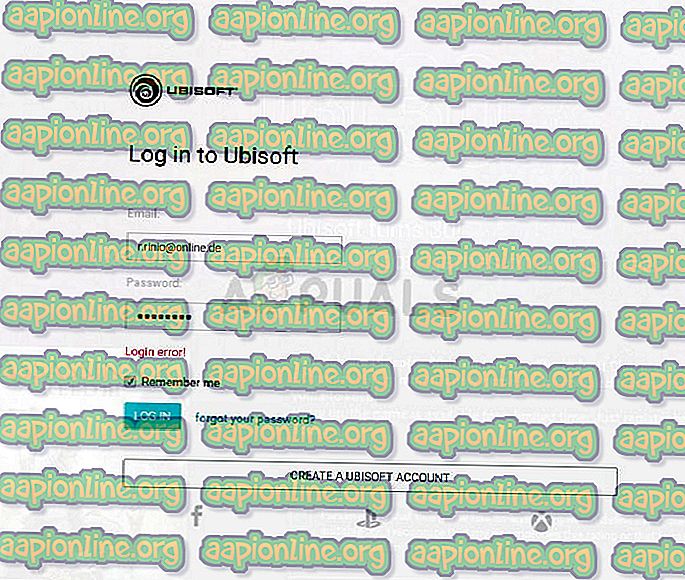
Pro tento problém je k dispozici několik metod, ale měli byste vědět, že to může být také problém s webovými stránkami Ubisoft nebo jejich servery. Pokud se vám nedaří obviňovat servery, můžete najít další užitečné metody níže!
Co způsobuje chybu přihlášení k Ubisoft?
Tato chyba je často způsobena nastavením cookies vašeho prohlížeče. Ubisoft, stejně jako mnoho jiných webů a společností, používá k ukládání určitých důležitých dat cookies soubory cookie a musíte povolit použití cookies třetích stran, abyste se mohli zbavit chyby přihlašování Ubisoft při navigaci na jejich stránky nebo při používání jejich programů.
Dalším problémem, který může způsobit chybu, je starý síťový ovladač, který nemůže podporovat servery Ubisoft. Toto je vzácný případ, ale měli byste vědět, že je to možné, protože se to stalo lidem online!
V prohlížeči odblokujte soubory cookie třetích stran
Možnost blokování souborů cookie třetích stran je ve výchozím nastavení v některých prohlížečích povolena, ale mnoho uživatelů se rozhodlo tuto možnost zapnout sami z důvodu ochrany soukromí a zabezpečení. To však může způsobit nestabilitu a problémy s velkým množstvím webových stránek a online služeb a důrazně doporučujeme ponechat je v prohlížeči, který používáte, odblokovaný!
Google Chrome:
Ujistěte se, že na panelu Rychlý přístup dvakrát klikněte na zástupce Chrome nebo na jeho ikonu a v pravém horním rohu jeho okna klikněte na tři svislé tečky a zvolte Nastavení.
- Přejděte dolů a rozbalte Upřesnit nastavení.
- V části Ochrana osobních údajů a zabezpečení klikněte na Nastavení obsahu a přejděte dolů na položku Cookies. Vypněte možnost „Blokovat soubory cookie třetích stran“
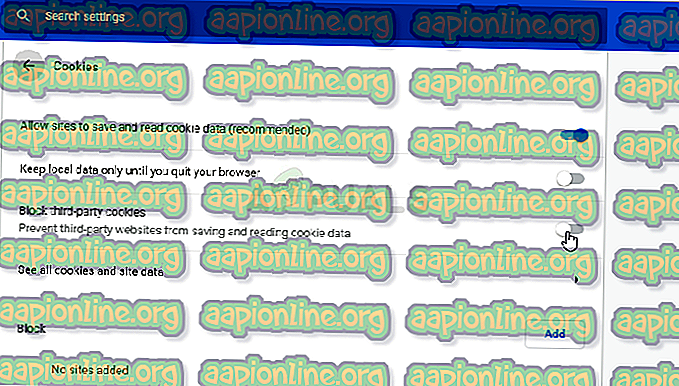
- Restartujte prohlížeč a zkontrolujte, zda se stále zobrazuje chyba přihlášení Ubisoft.
Mozilla Firefox:
- Otevřete prohlížeč a klikněte na tlačítko nabídky umístěné v pravé horní části okna prohlížeče a klikněte na Možnosti. Přejděte na panel Ochrana osobních údajů a zabezpečení a přejděte do části Historie.
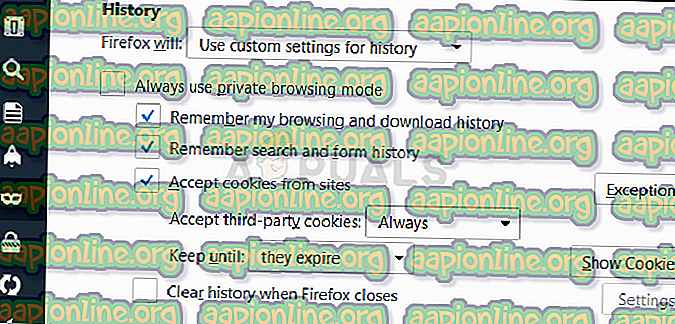
- V rozbalovací nabídce vedle položky „Firefox bude“ vyberte možnost „Použít vlastní nastavení pro historii“. Ujistěte se, že možnost „Přijímat soubory cookie třetích stran“ není nastavena na Vždy.
- Restartujte prohlížeč a zkontrolujte, zda se stále zobrazuje chyba přihlášení Ubisoft.
Internet Explorer:
- Spusťte v počítači Internet Explorer tak, že jej vyhledáte na ploše nebo v nabídce Start. Klikněte na ikonu ozubeného kola umístěnou v pravém horním rohu. V nabídce, která se otevře, klikněte na Možnosti Internetu a otevřete seznam souvisejících nastavení připojení.
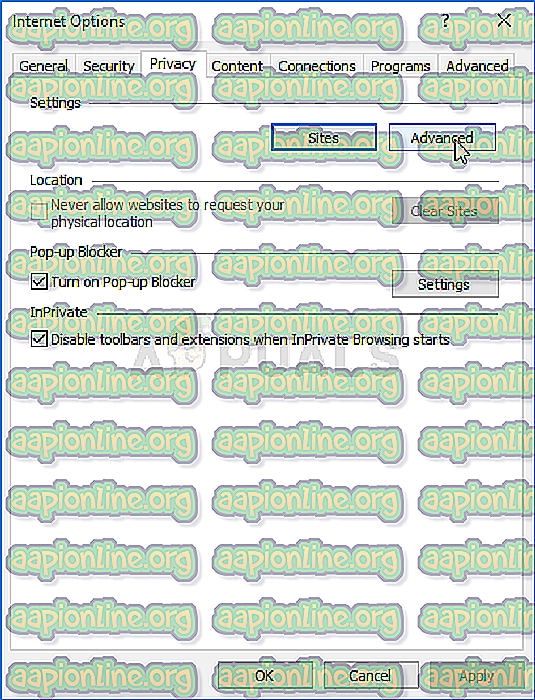
- Přejděte na kartu Ochrana osobních údajů a v části Nastavení klikněte na Upřesnit.
- U možnosti Cookies třetích stran se ujistěte, že je vybraná možnost Přijmout.
- Než zkontrolujete, zda se stále zobrazuje chyba přihlášení Ubisoft, nezapomeňte použít provedené změny a restartovat prohlížeč.
Microsoft Edge:
- Otevřete prohlížeč Edge v systému Windows 10 tak, že jej vyhledáte v nabídce Start nebo vedle vyhledávacího tlačítka. Můžete také klepnout na ikonu Edge na panelu Rychlý přístup, pokud existuje.
- Klikněte na tlačítko se třemi tečkami v pravém horním rohu prohlížeče, klikněte na možnost Nastavení a přejděte dolů do části Pokročilá nastavení. Klikněte na Zobrazit rozšířená nastavení a přejděte dolů na Cookies.
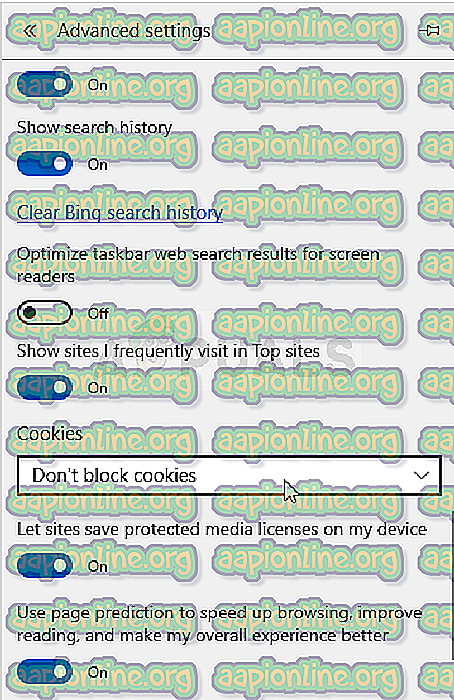
- Chcete-li použít změny a zjistit, zda se chyba stále zobrazuje, vyberte možnost Blokovat soubory cookie a restartujte Edge.
Oprava problémů se softwarem - Aktualizace síťového ovladače
Výše uvedená metoda je skvělá pro uživatele, kteří mají problém ve svém prohlížeči a problém vyřeší alespoň v 90% případů. Vylepšení prohlížečů však nepomůže, pokud budete s problémem při otevírání hry Uplay nebo Ubisoft bojovat. To je důvod, proč můžete použít tuto metodu, když aktualizujete síťový ovladač na vašem PC!
- Nejprve budete muset odinstalovat síťový ovladač, který jste aktuálně nainstalovali do počítače.
- Do vyhledávacího pole vedle tlačítka nabídky Start zadejte „Správce zařízení“ a otevřete obslužný program Správce zařízení. K zahájení dialogového okna Spustit můžete také použít kombinaci kláves Windows Key + R. Do pole zadejte „devmgmt.msc“ a klikněte na OK nebo Enter.

- Rozbalte část Síťové adaptéry. Tím se zobrazí všechny síťové adaptéry, které počítač momentálně běží.
- Klikněte pravým tlačítkem myši na síťový adaptér, který chcete odinstalovat, a vyberte „Odinstalovat zařízení“. Tím se odebere ze seznamu a zařízení odinstalujete. Po zobrazení výzvy k úplnému odinstalování ovladače klepněte na „OK“.
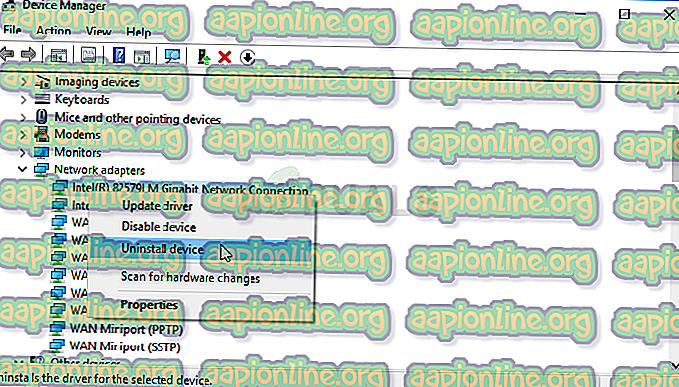
- Vyjměte adaptér, který používáte, z počítače a přejděte na stránku výrobce, aby se zobrazil seznam dostupných ovladačů pro váš operační systém. Vyberte nejnovější, uložte jej a spusťte ze složky Stažené.
- Při instalaci ovladače postupujte podle pokynů na obrazovce. Pokud je adaptér externí, například Wi-Fi hardwarový klíč pro stolní počítače, ujistěte se, že zůstane odpojený, dokud vás průvodce nevyzve k jeho připojení k počítači. Restartujte počítač a zkontrolujte, zda chyba přihlášení Ubisoft nezmizela.



